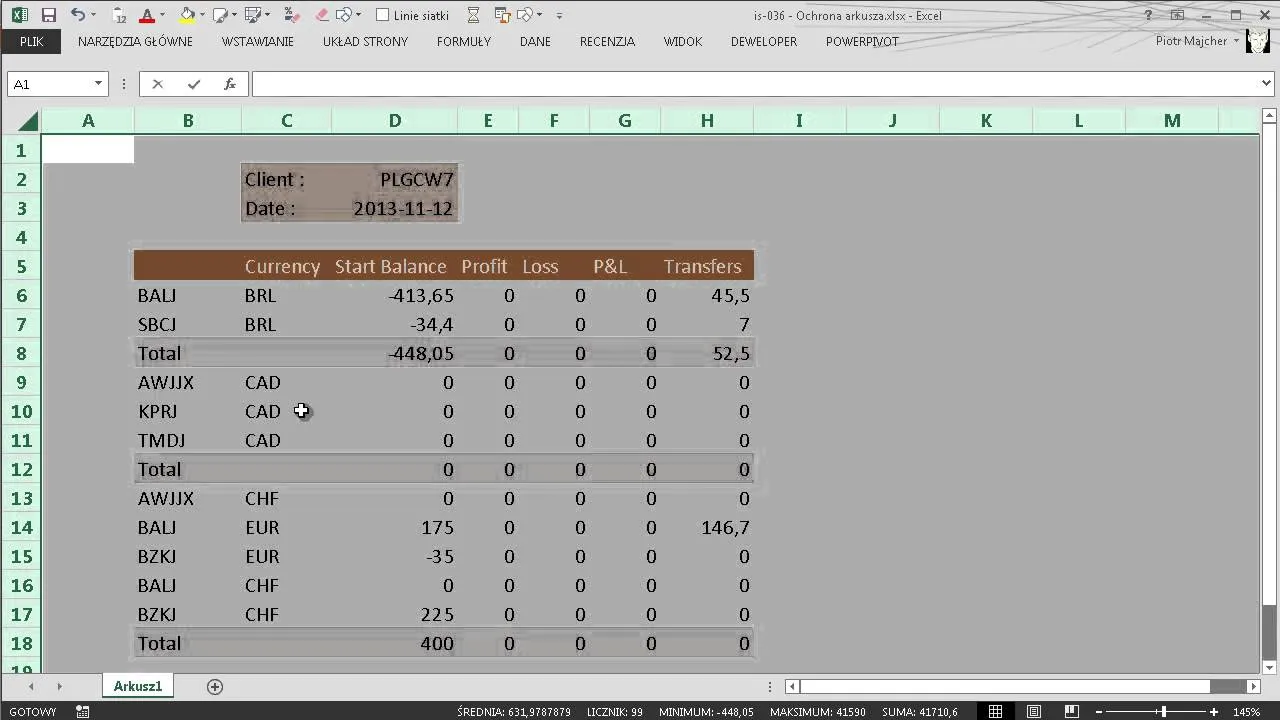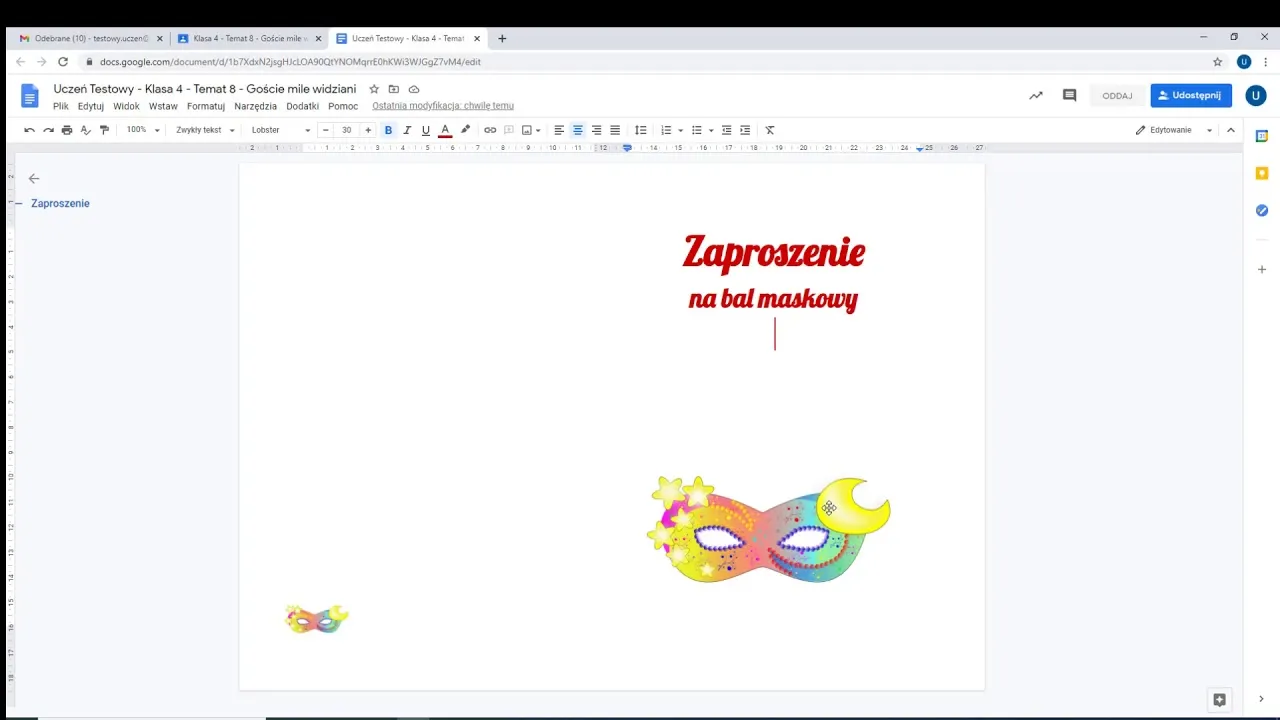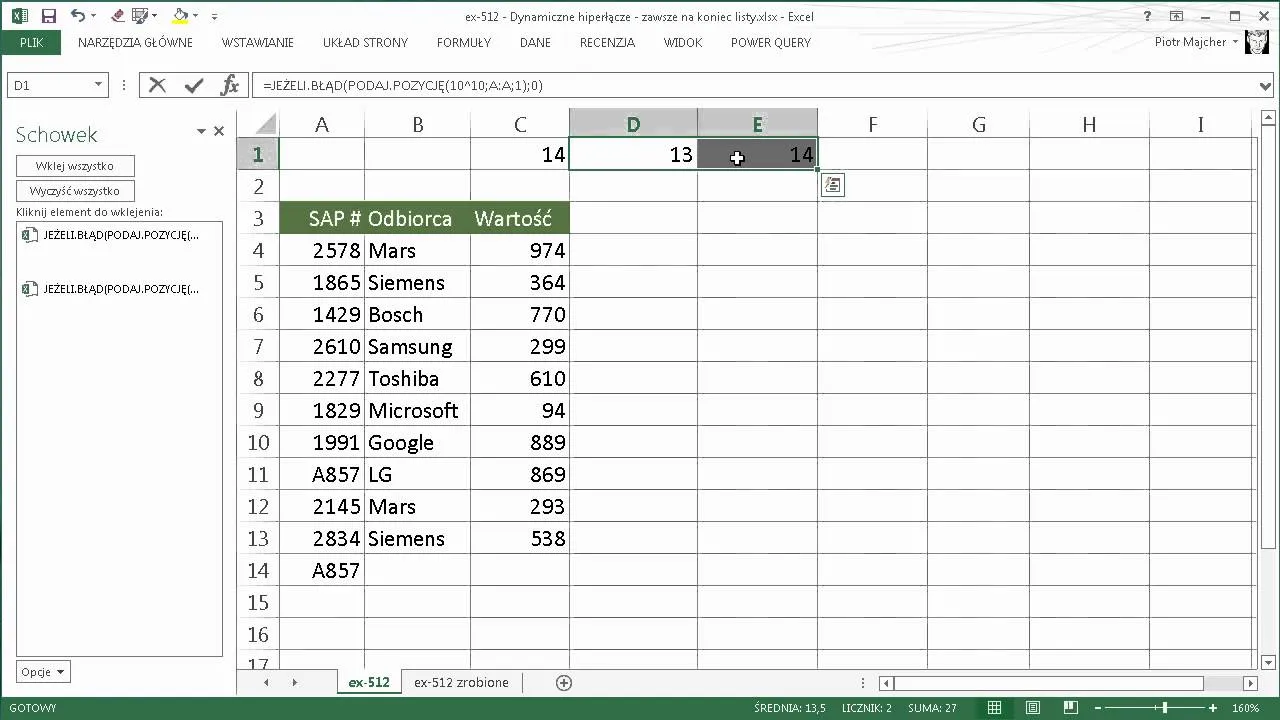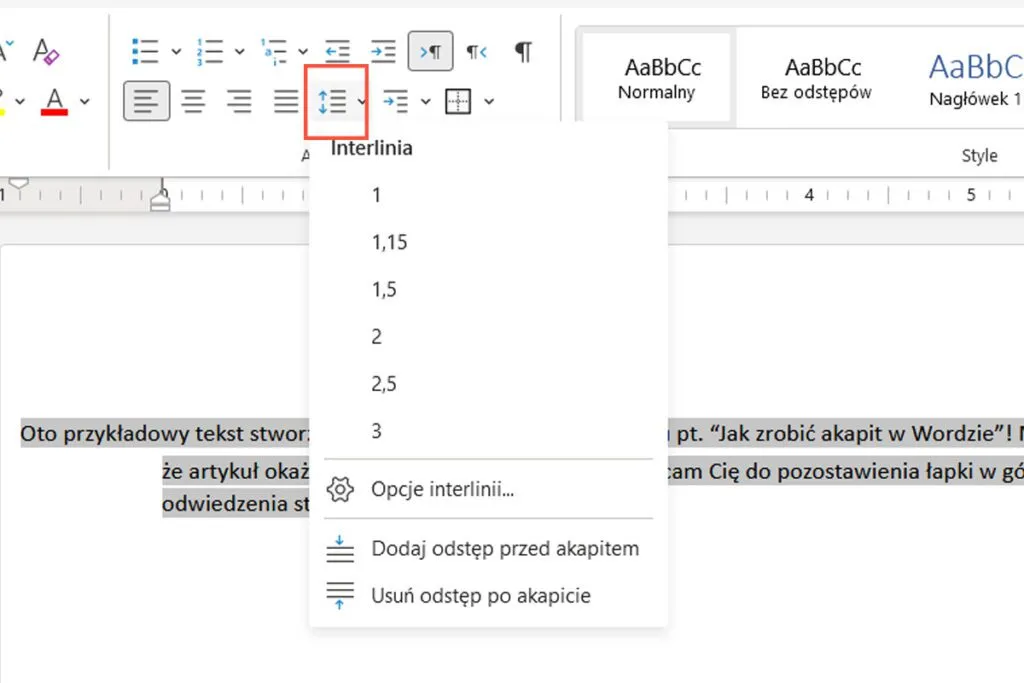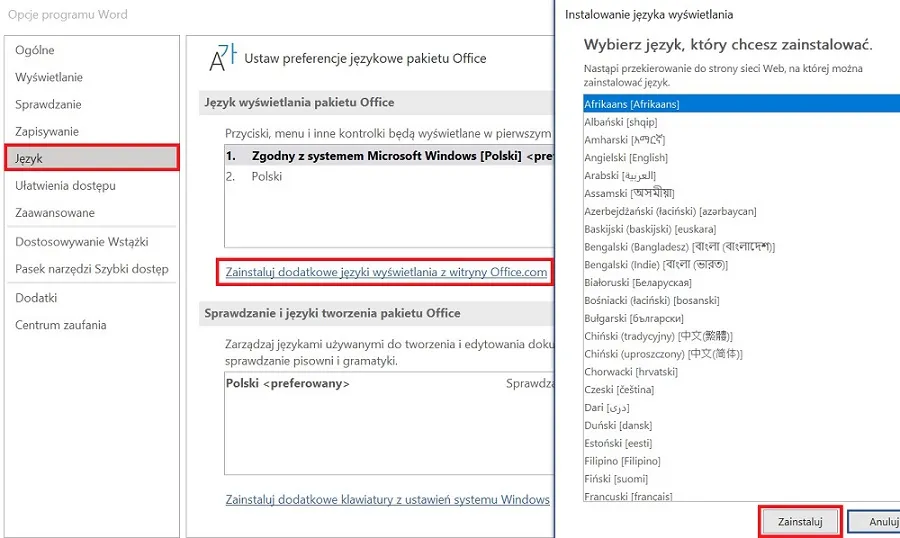Chcesz zablokować określone komórki w Excelu, aby uniknąć niechcianych zmian? To zadanie wymaga kilku kroków, ponieważ domyślnie wszystkie komórki są zablokowane, ale ich ochrona staje się aktywna dopiero po włączeniu opcji ochrony arkusza. Proces ten jest prosty, ale wymaga dokładności, aby upewnić się, że tylko wybrane komórki są zabezpieczone przed edycją, podczas gdy inne pozostają edytowalne.
W tym artykule przeprowadzimy Cię przez wszystkie etapy, które umożliwią skuteczne zablokowanie komórek w Excelu. Dowiesz się, jak odblokować wszystkie komórki, zaznaczyć te, które mają być zabezpieczone, oraz jak aktywować ochronę arkusza. Warto również pamiętać, że istnieją różne metody zarządzania uprawnieniami edycji, które pozwalają na bardziej elastyczne podejście do współpracy z innymi użytkownikami.
Najistotniejsze informacje:
- Domyślnie wszystkie komórki w Excelu są zablokowane, ale ochrona aktywna jest tylko po włączeniu ochrony arkusza.
- Aby zablokować wybrane komórki, najpierw musisz odblokować wszystkie komórki w arkuszu.
- Po zaznaczeniu komórek, które chcesz zablokować, musisz ponownie włączyć opcję "Zablokowane" w ustawieniach formatowania komórek.
- Aktywacja ochrony arkusza pozwala na zabezpieczenie zablokowanych komórek przed edycją, a opcjonalne hasło zwiększa bezpieczeństwo.
- Możesz przyznać uprawnienia do edycji wybranym użytkownikom, korzystając z funkcji "Zezwalaj użytkownikom na edytowanie zakresów".
Jak zablokować komórki w Excelu, aby uniknąć zmian
Aby zablokować określone komórki w Excelu, należy wykonać kilka kroków. Domyślnie wszystkie komórki są zablokowane, jednak efekt ten staje się widoczny dopiero po aktywacji ochrony arkusza. Pierwszym krokiem jest odblokowanie wszystkich komórek, co pozwoli na zaznaczenie tylko tych, które mają być zabezpieczone przed edycją. Można to zrobić, zaznaczając cały arkusz, klikając w jego narożnik lub używając skrótu klawiszowego Ctrl+A.
Po zaznaczeniu arkusza, należy wybrać opcję "Formatuj komórki", co można zrobić klikając prawym przyciskiem myszy lub używając kombinacji klawiszy Ctrl+Shift+F. W oknie dialogowym przejdź do zakładki "Ochrona" i odznacz pole wyboru "Zablokowane". Po kliknięciu "OK" możesz zaznaczyć konkretne komórki, które chcesz zablokować, i ponownie otworzyć okno "Formatuj komórki", aby zaznaczyć pole "Zablokowane". Te kroki są kluczowe, aby skutecznie zablokować komórki w Excelu.
Krok po kroku: Jak zablokować wybrane komórki w Excelu
W celu zablokowania wybranych komórek w Excelu, postępuj zgodnie z poniższymi krokami. Po odblokowaniu wszystkich komórek, zaznacz te, które chcesz zabezpieczyć. Następnie otwórz okno "Formatuj komórki", przejdź do zakładki "Ochrona" i zaznacz pole "Zablokowane". Po zakończeniu tych czynności, pamiętaj o aktywacji ochrony arkusza, aby zablokowane komórki były rzeczywiście nieedytowalne.
- Nie zapomnij odblokować wszystkich komórek przed zaznaczeniem tych, które chcesz zablokować.
- Upewnij się, że zaznaczasz odpowiednie komórki, aby uniknąć przypadkowego zablokowania niewłaściwych danych.
- Pamiętaj, aby po zablokowaniu komórek aktywować ochronę arkusza, inaczej blokada nie będzie miała efektu.
- Sprawdź, czy używasz odpowiednich skrótów klawiszowych, aby przyspieszyć proces formatowania.
- Dokładnie przetestuj zablokowane komórki, aby upewnić się, że działa to zgodnie z oczekiwaniami.
Ustawienia formatowania komórek: Klucz do skutecznej blokady
W programie Excel, ustawienia formatowania komórek odgrywają kluczową rolę w procesie blokowania wybranych komórek. Aby skutecznie zablokować komórki, musisz najpierw zrozumieć, jak uzyskać dostęp do opcji formatowania. Można to zrobić, klikając prawym przyciskiem myszy na zaznaczone komórki i wybierając "Formatuj komórki". W oknie dialogowym, które się otworzy, znajdziesz zakładkę "Ochrona", gdzie możesz dostosować ustawienia blokady.Ważne jest, aby pamiętać, że domyślnie wszystkie komórki są ustawione jako zablokowane, ale ta blokada nie ma efektu, dopóki nie włączysz ochrony arkusza. Dlatego kluczowe jest, aby najpierw odznaczyć opcję "Zablokowane" dla wszystkich komórek, a następnie zaznaczyć tylko te, które mają być zabezpieczone. Poprawne ustawienia formatowania pozwolą Ci na skuteczne zarządzanie dostępem do danych w arkuszu.
Włączenie ochrony arkusza: Jak aktywować blokadę komórek
Aby aktywowować blokadę komórek w Excelu, należy włączyć ochronę arkusza. Można to zrobić, przechodząc do zakładki "Recenzja" na wstążce i wybierając opcję "Chroń arkusz". W oknie, które się otworzy, masz możliwość wprowadzenia hasła, co jest opcjonalne, ale zalecane w celu zwiększenia bezpieczeństwa. Upewnij się, że zaznaczasz opcję "Ochrona arkusza i zawartości zablokowanych komórek", aby zablokowane komórki były rzeczywiście nieedytowalne.
Po kliknięciu "OK", zablokowane komórki staną się nieedytowalne, co oznacza, że użytkownicy nie będą mogli wprowadzać w nich zmian. Warto jednak pamiętać, że ta metoda nie zapewnia wysokiego poziomu bezpieczeństwa. Doświadczeni użytkownicy mogą łatwo usunąć ochronę, dlatego warto rozważyć dodatkowe ustawienia uprawnień, aby umożliwić edycję tylko wybranym osobom. Możesz skorzystać z opcji "Zezwalaj użytkownikom na edytowanie zakresów", aby przypisać konkretne uprawnienia do edycji dla określonych użytkowników.
Jak ustawić hasło dla ochrony arkusza w Excelu
Aby ustawić hasło dla ochrony arkusza w Excelu, należy najpierw aktywować funkcję ochrony arkusza. W tym celu przejdź do zakładki "Recenzja" na wstążce i wybierz opcję "Chroń arkusz". W otwartym oknie masz możliwość wprowadzenia hasła, które będzie wymagane do usunięcia ochrony. Warto pamiętać, że silne hasło powinno zawierać kombinację liter, cyfr oraz znaków specjalnych, co znacznie utrudni jego złamanie. Upewnij się, że hasło jest łatwe do zapamiętania, ale trudne do odgadnięcia przez innych.
Ustawienie hasła jest istotnym krokiem, ponieważ zapewnia dodatkową warstwę ochrony dla zablokowanych komórek. Dzięki temu, nawet jeśli ktoś ma dostęp do arkusza, nie będzie mógł wprowadzać zmian w zablokowanych komórkach bez znajomości hasła. Pamiętaj, aby hasło przechowywać w bezpiecznym miejscu, aby uniknąć problemów z jego zapomnieniem.Ograniczenia i pułapki: Co warto wiedzieć o ochronie arkusza
Pomimo że ochrona arkusza w Excelu jest przydatnym narzędziem, ma swoje ograniczenia. Doświadczeni użytkownicy mogą łatwo znaleźć sposoby na obejście zabezpieczeń, co oznacza, że nie można polegać wyłącznie na tej funkcji dla zapewnienia bezpieczeństwa danych. Na przykład, użytkownicy mogą skopiować zawartość z zablokowanych komórek do nowych arkuszy, co pozwala im na edytowanie danych w inny sposób.
Aby zminimalizować ryzyko, warto stosować dodatkowe środki ostrożności, takie jak regularne tworzenie kopii zapasowych danych oraz ograniczenie dostępu do arkuszy tylko dla zaufanych użytkowników. Można również rozważyć zastosowanie bardziej zaawansowanych metod zabezpieczeń, takich jak szyfrowanie plików lub korzystanie z platform zewnętrznych, które oferują lepsze opcje ochrony danych.
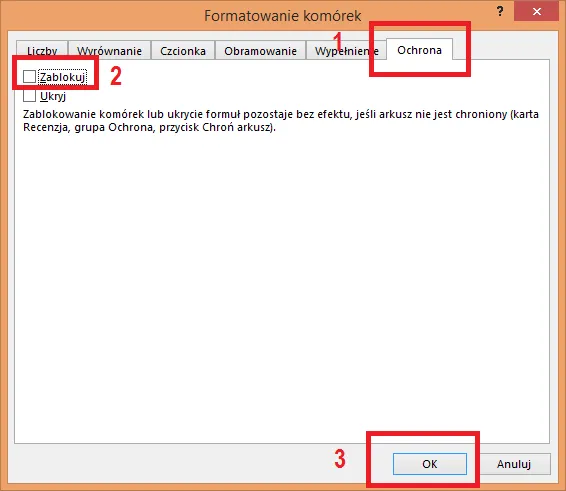
Alternatywne metody zarządzania uprawnieniami edycji
W programie Excel istnieje kilka alternatywnych metod zarządzania uprawnieniami edycji, które mogą być skuteczne w różnych sytuacjach. Jednym z najpopularniejszych podejść jest korzystanie z funkcji udostępniania, która pozwala na współpracę z innymi użytkownikami w czasie rzeczywistym. Dzięki temu można łatwo kontrolować, kto ma dostęp do edytowania danych, a także śledzić zmiany wprowadzane przez innych. Funkcja ta jest szczególnie przydatna w projektach zespołowych, gdzie wiele osób pracuje nad tym samym arkuszem.
Inną metodą jest użycie opcji "Zezwalaj użytkownikom na edytowanie zakresów", która pozwala na przypisanie uprawnień do edycji tylko wybranym osobom. Można ustawić różne poziomy dostępu, co pozwala na większą kontrolę nad tym, kto może modyfikować konkretne komórki lub obszary arkusza. Choć te metody oferują elastyczność, mają również swoje wady – na przykład, jeśli zbyt wiele osób ma dostęp do edycji, może to prowadzić do nieporozumień i błędów. Dlatego ważne jest, aby dobrze przemyśleć, jakie uprawnienia przyznać i jak monitorować zmiany w arkuszu.
Jak dostosować uprawnienia dla konkretnych użytkowników w Excelu
Aby dostosować uprawnienia dla konkretnych użytkowników w Excelu, należy skorzystać z opcji "Zezwalaj użytkownikom na edytowanie zakresów". Rozpocznij od przejścia do zakładki "Recenzja" na wstążce, a następnie kliknij "Zezwalaj użytkownikom na edytowanie zakresów". W nowym oknie możesz dodać zakresy, które chcesz udostępnić. Następnie kliknij "Dodaj użytkowników", aby wybrać osoby, które będą miały dostęp do edytowania wybranych komórek. Po wprowadzeniu wszystkich ustawień, nie zapomnij kliknąć "OK", aby zapisać zmiany.
Warto również pamiętać, że dla każdego zakresu możesz ustawić osobne hasło, co dodatkowo zabezpieczy dane przed nieautoryzowanym dostępem. Dzięki tym krokom możesz precyzyjnie kontrolować, kto ma możliwość edytowania danych w Twoim arkuszu, co jest szczególnie przydatne w przypadku pracy zespołowej.
| Ustawienie | Opis | Przykład |
|---|---|---|
| Pełny dostęp | Użytkownik może edytować wszystkie komórki w arkuszu. | Jan Kowalski - pełny dostęp do arkusza |
| Ograniczony dostęp | Użytkownik może edytować tylko określone komórki. | Anna Nowak - dostęp tylko do komórek A1:A10 |
| Brak dostępu | Użytkownik nie może edytować żadnych komórek. | Piotr Zieliński - brak dostępu do arkusza |
Jak wykorzystać automatyzację w zarządzaniu uprawnieniami w Excelu
W miarę jak praca zespołowa staje się coraz bardziej złożona, automatyzacja zarządzania uprawnieniami w Excelu może znacząco ułatwić procesy i zwiększyć efektywność. Wykorzystując makra lub skrypty VBA, możesz zautomatyzować przydzielanie uprawnień do edytowania komórek w zależności od roli użytkownika w zespole. Na przykład, możesz stworzyć makro, które automatycznie przypisuje odpowiednie uprawnienia do określonych zakresów na podstawie danych w arkuszu, takich jak nazwy użytkowników lub ich role.
Dodatkowo, integracja Excela z innymi narzędziami, takimi jak Microsoft Power Automate, pozwala na tworzenie zautomatyzowanych przepływów pracy, które mogą zmieniać uprawnienia w odpowiedzi na określone zdarzenia, takie jak zmiana statusu projektu lub dodanie nowego członka zespołu. Dzięki tym technologiom, zarządzanie uprawnieniami staje się bardziej dynamiczne i elastyczne, co pozwala na lepsze dostosowanie do potrzeb zespołu i zwiększa bezpieczeństwo danych. Automatyzacja nie tylko oszczędza czas, ale także minimalizuje ryzyko błędów ludzkich przy zarządzaniu dostępem do danych.Dodatkowo, integracja Excela z innymi narzędziami, takimi jak Microsoft Power Automate, pozwala na tworzenie zautomatyzowanych przepływów pracy, które mogą zmieniać uprawnienia w odpowiedzi na określone zdarzenia, takie jak zmiana statusu projektu lub dodanie nowego członka zespołu. Dzięki tym technologiom, zarządzanie uprawnieniami staje się bardziej dynamiczne i elastyczne, co pozwala na lepsze dostosowanie do potrzeb zespołu i zwiększa bezpieczeństwo danych. Automatyzacja nie tylko oszczędza czas, ale także minimalizuje ryzyko błędów ludzkich przy zarządzaniu dostępem do danych.